Kaip atkurti ištrintus muzikos failus „Android“.
2022 m. balandžio 28 d. • Pateikta: Duomenų atkūrimo sprendimai • Patvirtinti sprendimai
Niekas nėra labiau erzina muzikos mylėtojams, kai pastebi, kad grojaraštyje trūksta vienos ar kelių mėgstamiausių dainų. Patikrinate, ar tai grotuvas su jumis nesimaišo, bet ne, failo iš tikrųjų nebėra. Taip gali nutikti dėl daugelio priežasčių, iš kurių pagrindinės yra atsitiktinis ištrynimas. Jei turėjote visos muzikos atsarginę kopiją, sprendimas yra toks pat paprastas, kaip tiesiog atkurti atsarginę kopiją. Bet jei to nepadarėte, jums reikia alternatyvos.
Šiame straipsnyje apžvelgsime geriausią būdą atkurti prarastus muzikos failus „Android“ įrenginyje. Pradėkime nuo to, kur jūsų įrenginyje saugomi muzikos failai.
- 1 dalis: kur „Android“ įrenginyje išsaugoma muzika?
- 2 dalis: Kaip atkurti ištrintus muzikos failus iš Android
- 3 dalis: Kaip neleisti muzikos ištrinti „Android“ įrenginyje
1 dalis: kur „Android“ įrenginyje išsaugoma muzika?
Daugelis žmonių muziką saugos savo įrenginio atmintyje arba išorinėje SD kortelėje. Pasirinkimas paprastai priklauso nuo to, kur norite saugoti muzikos failus, ir nuo to, kiek muzikos failų turite. Jei turite didelę muzikos failų kolekciją, prasminga juos saugoti SD kortelėje. Ir įrenginio saugykloje, ir SD kortelėje turi būti aplankas, pažymėtas „Muzika“.
2 dalis: Kaip atkurti ištrintus muzikos failus iš Android
Kaip minėjome įžanginėje šio straipsnio dalyje, jei neturėjote atsarginės muzikos failų kopijos, jums reikės atkūrimo įrankio, kuris padėtų juos susigrąžinti. Rinkoje yra tiek daug duomenų atkūrimo įrankių, tačiau geriausias yra Dr.Fone - Data Recovery (Android) . Ši programinė įranga skirta atkurti prarastus duomenis iš Android įrenginio, net jei įrenginys buvo kokiu nors būdu pažeistas. Kai kurios funkcijos, dėl kurių jis yra tinkamas pasirinkimas;

„Dr.Fone“ – duomenų atkūrimas („Android“)
Atkurkite ištrintus / prarastus muzikos failus „Android“ išmaniajame telefone / planšetiniuose kompiuteriuose.
- Atkurkite „Android“ duomenis tiesiogiai nuskaitydami „Android“ telefoną ir planšetinį kompiuterį.
- Peržiūrėkite ir pasirinktinai atkurkite tai, ko norite iš „Android“ telefono ir planšetinio kompiuterio.
- Palaikykite įvairius failų tipus, įskaitant „WhatsApp“, pranešimus ir kontaktus, nuotraukas ir vaizdo įrašus, garso įrašus ir dokumentus.
- Atkurkite ištrintus muzikos failus, tik jei įrenginys yra įsišaknijęs arba senesnis nei „Android 8.0“.
Kaip naudoti „Dr.Fone“ ištrintai muzikai atkurti
Atlikite šiuos labai paprastus veiksmus, kad naudodami „Dr Fone for Android“ atkurtumėte prarastą muziką iš „Android“ įrenginio.
1 veiksmas: Pradėkite atsisiųsdami ir įdiegdami Dr.Fone į savo kompiuterį. Paleiskite programą ir prijunkite įrenginį prie kompiuterio naudodami USB kabelį.

2 veiksmas: jei neįjungėte USB derinimo savo įrenginyje, gausite užklausą tai padaryti dabar. Jei jau tai padarėte, galite praleisti šį veiksmą.

3 veiksmas: Kitame lange pasirinkite failo tipą, kurį norite atkurti. Tokiais atvejais, kai praradome muziką, turime pasirinkti Garsą iš pateiktų parinkčių.

4 veiksmas: spustelėkite „Pradėti“ ir programa pradės jūsų įrenginio analizę ir nuskaitymą. Galite nuspręsti naudoti standartinį nuskaitymo režimą, kuris yra greitesnis, arba išplėstinį režimą.

5 veiksmas: leiskite Dr Fone šiek tiek laiko užbaigti įrenginio nuskaitymą. Šis procesas gali užtrukti šiek tiek laiko, atsižvelgiant į jūsų įrenginyje esančių duomenų kiekį. Jei jūsų įrenginyje yra Super vartotojo autorizacijos užklausa, bakstelėkite „Leisti“, kad tęstumėte.

6 veiksmas: Kai nuskaitymas bus baigtas, kitame lange turėtumėte pamatyti duomenis, kuriuos rado Dr Fone. Pasirinkite muzikos failus, kuriuos praradote ir norite atkurti, tada spustelėkite „Atkurti“, kad išsaugotumėte juos savo kompiuteryje. Tada galite perkelti šiuos failus į savo įrenginį.
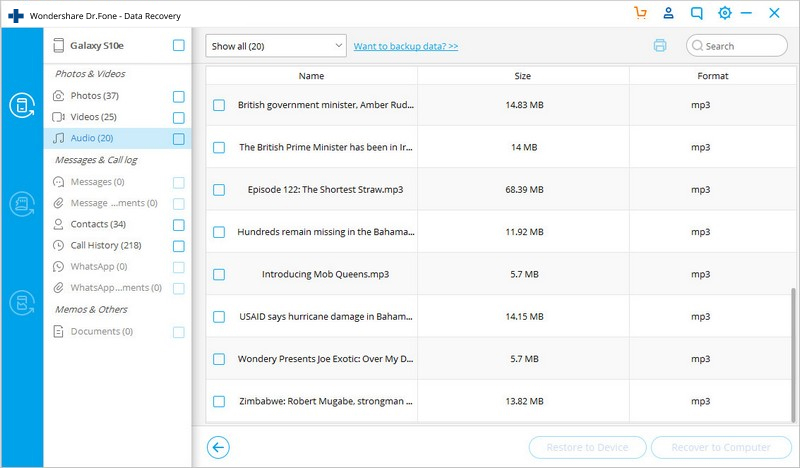
Jei ištrinta muzika buvo jūsų SD kortelėje, atlikite šiuos labai paprastus veiksmus, kad atkurtumėte failus.
1 veiksmas: paleiskite Dr.Fone ir prijunkite SD kortelę prie kompiuterio naudodami SD automobilinį skaitytuvą.

2 veiksmas: programa turėtų aptikti SD kortelę. Pasirinkite jį ir spustelėkite „Kitas“, kad tęstumėte.

3 veiksmas: pasirinkite nuskaitymo režimą. Galite pasirinkti tarp išplėstinio ir standartinio nuskaitymo režimų ir spustelėkite „Kitas“, kad tęstumėte.

4 veiksmas: programa pradės nuskaityti jūsų SD kortelę. Duok kada nors.
5 veiksmas: Kai nuskaitymas bus baigtas, pasirinkite muzikos failus, kuriuos norite atkurti, tada spustelėkite „Atkurti“.

Taip pat grąžinsite visus trūkstamus muzikos failus.
3 dalis: Kaip neleisti muzikos ištrinti „Android“ įrenginyje
Kartais muzikos failai gali išnykti iš įrenginio ne dėl jūsų kaltės. Galbūt tai įvyko dėl įrenginio sugadinimo arba programinės įrangos naujinimo, kuris neįvyko pagal planą. Tačiau yra būdų, kaip išvengti bet kokio duomenų praradimo, ne tik muzikos. Toliau pateikiami keli dalykai, kuriuos galite padaryti;
Kad ir kokios svarbios būtų atsarginės kopijos, jos niekada nėra visiškai patikimos. Tačiau „Dr Fone for Android“ dėka dabar turite sprendimą tiems retais atvejais, kai prarandate muzikos failus, kurių nėra jokioje jūsų atsarginėje kopijoje.
„Android“ duomenų atkūrimas
- 1 Atkurkite „Android“ failą
- Atšaukti „Android“ ištrynimą
- „Android“ failų atkūrimas
- Atkurti ištrintus failus iš Android
- Atsisiųskite „Android“ duomenų atkūrimo programą
- „Android“ šiukšliadėžė
- Atkurti ištrintą skambučių žurnalą „Android“.
- Atkurti ištrintus kontaktus iš Android
- Atkurti ištrintus failus „Android“ be šaknų
- Atkurti ištrintą tekstą be kompiuterio
- SD kortelės atkūrimas, skirtas Android
- Telefono atminties duomenų atkūrimas
- 2 Atkurkite „Android Media“.
- Atkurkite ištrintas nuotraukas „Android“.
- Atkurti ištrintą vaizdo įrašą iš Android
- Atkurti ištrintą muziką iš Android
- Atkurti ištrintas nuotraukas Android be kompiuterio
- Atkurti ištrintas nuotraukas Android vidinė saugykla
- 3. „Android“ duomenų atkūrimo alternatyvos






Selena Lee
vyriausiasis redaktorius